光回線のルーターの接続方法は?買い替えのタイミングまで解説


光回線のルーターの接続方法とは?
光回線は、他の電気通信よりも回線速度が速く安定がしています。
その、光回線をスマホやタブレット・パソコンなど複数のデバイスを接続して利用するために必要なのが、光回線ルーターです。
では、光回線ルーターの役割はどのようなことがあるのでしょうか?
そして、選ぶポイントやおすすめの光回線ルーターはどのような商品なのでしょうか?
今回は、光回線ルーターの役割や仕組み・接続方法・買い換えるタイミングなどを解説して、おすすめの光回線ルーターをご紹介します。

この記事を参考にして、自分に合った光回線を購入してください。
【この記事でわかること】
- 光回線ルーターの役割や仕組み
- 光回線ルーターの選び方と買い換えるタイミング
- 光回線におすすめのルーターを比較表を使って紹介
- 光回線ルーターの接続方法に関するよくある質問
\当サイトおすすめの光回線 3選/
サービス名
| auひかり | ドコモ光 | NURO光 |
| 月額料金(税込) | マンション/4,180円~ 一戸建て/5,610円~ | マンション/4,400円~ 一戸建て/5,720円~ | 2年契約/5,700円 3年契約/5,200円 |
| 初期費用(税込) | 3,300円 | 3,300円 | 3,300円 |
| 通信速度(実測値) | 平均ダウンロード速度: 473.72Mbps 平均アップロード速度: 448.48Mbps | 平均ダウンロード速度: 275.78Mbps 平均アップロード速度: 237.52Mbps | 平均ダウンロード速度: 571.99Mbps 平均アップロード速度: 518.25Mbps |
| 詳細 | auひかりの詳細を見る | ドコモ光の詳細を見る | NURO光の詳細を見る |
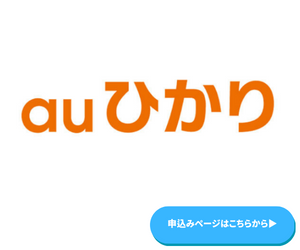 ユーザー使用率4位!au光
ユーザー使用率4位!au光
・ユーザー使用率8.8%で業界4位のシェア
・通信速度の速さが魅力的
・初期導入のサポートも充実
| 総合評価 | |
| 料金の安さ | |
| 通信速度 | |
| キャンペーンの充実度 | |
| スマホセット割 |
| 使用者数ランキング(全97プロバイダ) | 4位/97プロバイダ(81人/1000人) |
| ユーザー総合評価(100点満点) | 64.9点 |
| 通信速度(100点満点) | 71.1点 |
| 月額料金(100点満点) | 57.6点 |
| キャンペーン・キャッシュバック(100点満点) | 56.4点 |
| 初期導入(100点満点) | 72.5点 |
| サポート(100点満点) | 66.8点 |
| 月額料金 | ¥4,510 |
光回線を使用するならauひかりがおすすめです。
安定している高速通信で同時接続も可能です。さらに、auひかりなら次世代通信規格IPv6も標準装備されています。今ならお得なキャッシュバックキャンペーンも実施されているので詳しくはauひかりの公式サイトをご覧ください
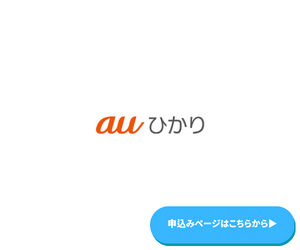
関連記事
光回線のルーターとは?接続方法の前に役割や仕組みを再確認光回線は

光回線ルーターは、インターネットサービスを利用する時にとても大事な役割がします。
ではルーターの役割とはどんなことをするのでしょうか?
下記で、光回線ルーターの役割や仕組みを詳しく解説します。
接続する前に光回線の役割を再度確認しておきましょう。
ルーターの役割
スマホやタブレット・パソコン・家電などの電気機などの複数のデバイスとインターネットを接続するために必要な端末がルーターです。
そのため、ルーターを利用していないとインターネットサービスをパソコンだけしか利用できなくなってしまいます。
現在は、日常生活ではインターネット接続を利用する機器は様々あるため、現代社会には、ルーターはとても大切な役割をしていると言えるでしょう。

ルーターは複数のデバイスとインターネットを接続する役割をします。
ルーターとONUの違い
複数のデバイスとインターネットを接続されるために使われるのがルータの役割でしたが、ONUは、光回線がファイバーケーブルから送信される信号をスマホやパソコンを利用できるデジタル信号に変換する端末のことです。
光回線は、自宅に光ファイバーケーブルを引き込んで、光信号を家に送ります。
しかし、ただ光信号を送っただけではインターネットを利用することができません。
インターネットに接続するためには、光信号をインターネットで利用できる『デジタル信号』に変換しないといけません。
デジタル信号に変換するときに必要なのが、ONUです。
したがって、ルーターはインターネットに利用したいデバイスを接続するための機器で、ONUは、光ファイバーケーブルから送られてきた光信号をスマホやパソコンを利用できる信号に変える機器です。
このように役割が違います。

ONUは、デジタル変換器です。
ルーターとモデムの違い
ルーターの役割は、複数のインターネットに接続するために利用されますが、モデムは、ONUと一緒で信号をデジタル信号に変換させる端末のことです。
ただし、変換する信号の種類が違います。
ONUは、通信回線の信号をデジタル信号に切り換えさせましたが、モデムの場合は、ADSLやCATVと呼ばれる回線の信号をデジタル信号に切り換える時に利用します。

ADSLやCATV回線を利用する時はモデムを利用すると覚えておくといいでしょう。
光回線のルーターの接続方法は?

光回線の役割がインターネットサービスを利用するのにとても大事な役割することがわかっていただけたと思います。
そして、光回線を利用する前に接続作業を行わなければいけません。
接続方法がわからないという人も少なくありません。
次は、光回線ルーターの接続方法を手順に沿って詳しくご紹介します。
手順①:必要な機器が揃っているかを確認する
そのため、光回線を接続する前に必要な機器が揃っているか確認をしましょう。
必要な機器は、『無線ルーター』・『LANケーブル』・『ONU/モデム(デジタル変換器)』などです。
無線ルーターがなくてもLANケーブルをパソコンに接続をすれば利用はできますが、パソコンのみインターネットが使えるだけです。
そのため、スマホやタブレット・家電製品などの複数の機器でインターネットを利用されたい人は、無線ルーターを購入かレンタルをするといいでしょう。
また、契約されるプロバイダによっては、無線LANルーターが内蔵されているONUやモデムが利用できたりすることもあります。

一般的には、ONUやモデムは、プロバイダからレンタル提供されます。
手順②:ONUと無線LANルーターをLANケーブルでつなぐ
光回線を接続する必要な機器の確認ができたら、ONUと無線ランルーターをLANケーブルで繋げます。
LANケーブルとは、有線でインターネットに接続する時に利用されるケーブルのことです。
その、LANケーブルを使って、ONU(デジタル変換器)と無線LANルーターを接続します。
ONU(デジタル変換器)と無線LANルーターを繋ぎ、光回線から送信される信号をデジタル信号に変換して無線ルーターに接続することによって、複数のデバイスにインターネットに接続する準備ができます。
手順③:無線LANルーターを「設定モード」にする
ONU(デジタル変換器)と無線LANルーターを繋いでインターネットに接続する準備ができたら、無線LANルーターを『設定モード』にしましょう。
設定モードにする方法は、ONU(デジタル変換器)と無線LANルーターの電源を入れ、無線LANルーターに『らくらくスタートボタン』や『無線設定ボタン』などと表記されているWPSボタンと呼ばれるボタンを長押ししてください。
WPSボタンを長押しすることによって、無線LANルーターが『設定モード』になります。

無線LANルーターを『設定モード』にすることで、複数のデバイスとインターネット接続できる状態になります!
手順④:WiFi接続画面にアクセスする
無線LANルーターが設定モードになって、複数のデバイスとインターネット接続できる状態になったら、パソコンやスマホ・タブレットなど、自分がインターネットを利用したいデバイスの電源を入れて、WiFi接続画面にアクセスしてみましょう。
接続画面に接続できたら、WiFiのスイッチを入れて、『すべての設定』→『ネットーワーク設定』→『WiFi設定』の順でアクセスをしてください。

『すべての設定』タブが表示されなかったら『メニュー』タブをクリックしてください!
手順⑤:必要な情報を入力する
WiFi接続画面にアクセスができたら、接続したいネットワーク名(SSID)を選びます。
ネットワーク名は、ルーターのスイッチを入れると、画面にSSIDが表示されます。
その、表示されたネットワーク名から自分が利用するネットワーク名をみつけてタップしてみましょう。
タップされると、『ネットワークセキュリティーの入力』と画面に表示されるため、パスワード(セキュリティキー)を入力すれば、設定が完成します。
そして、設定したネットワーク名の隣か下部に『接続済み』と表記されていれば設定は完成されています。
設定が確認できたら、実際にインターネットを利用して動作に問題がなければインターネット接続が完成です。

設定に必要なパスワードやSSIDは、無線LANルーター本体の底面や側面に記載されています。
光回線のルーターの寿命は?買い替えるならこのタイミング

光回線のルーターは、ほとんどの人が長期で利用する人が多いです。
では、買い換える時期はどのタイミングなのでしょうか?
買い換えるタイミングとしては、光回線ルーターが壊れた時ではないでしょうか?
では、光回線のルーターの寿命はどのくらいなのでしょうか?
そして、買い換えるベストのタイミングはいつでしょうか?
次は、光回線のルーターの寿命と買い換えるタイミングを詳しく解説します。
機種本体は4〜5年
4から5年の寿命と言われていますが、あくまでも目安でしかありません。
そのため、5年以上使えることがあります。
もし、利用している機種本体が、接続状態が頻繁に不安定になったり、通信速度が遅くなったりする場合は、機種本体が寿命だと判断してもいいでしょう。

インターネットの環境や状況によっても通信速度が不安定になったりするので、環境や状況を変えてルーター本体が寿命かどうか判断してください。
通信規格は2〜6年
光回線のルーター寿命には、機種本体以外に、『通信規格の寿命』もあります。
通信規格とは、IEEE(アイ・トリプル・イー)と呼ばれる違う通信機器同士が通信できる決まり事のことをいいます。
端末などには、『IEEE 802.11〜』と表記されていて、現在、一番新しい規格は『11ax』で『WiFi6』と名付けられています。
そして、通信規格の寿命が2年から6年が目安と言われていますが、これは新しい規格が登場する時期のことで、新しい規格が出た時が通信規格の寿命と理解してください。
しかし、通信規格自体は、壊れやすいものではないので、動画視聴やサイトの閲覧ができて、特に最新の性能などにこだわりがない方は規格の寿命を木にすることはないでしょう。

新しい規格が登場すると旧型よりも大きく性能が上がることを理解しておきましょう。
安全さを求めるなら「新しい規格」が出たタイミングがベスト
なぜなら、光回線のルーターは、セキュリティ規格も搭載されているため、新しい規格が登場すると、旧型とは大幅に性能が上がるからです。
ルーターの性能が大幅に上がるということは、セキュリティ規格も必然的に上がります。
そのため、安全さを求めるなら新しい企画が出たタイミングがベストです。

通信規格が上がるということはセキュリティ規格も上がります。
光回線におすすめのルーターはどれ?接続方法が簡単なのはコレ

光回線ルーターは、様々な端末が商品として販売されています。
そして、端末の種類によって接続方法や特徴が違います。
次は、比較表を利用しての光回線におすすめのルーターの特徴と接続方法が簡単な商品を紹介します。
| WG1200HS4 | TUF-AX3000 | WN-DEAX1800GR | WSR-3200AX4S-BK | Aterm WG1200CR | |
| 市場価格 | 4,014円〜5,655円 | 16,988円〜20,513円 | 5,940円〜10,780円 | 8,884円〜14,850円 | 6,758円〜7,221円 |
| 特徴 | 独自技術で電波の強度アップの『ハイパーシステム』 | ゲーミングLANポートやAdaptive QoSによりゲーミングが快適にできる無線LANルーター | WiFi 6(IEEE802.11ax)に対応 | 5GHz 4本、2.4GHz 4本のハイパワーアンテナを内蔵 | 2.4GHz/5GHz帯マルチバンド |
| 推奨利用環境 | ・戸建て:~3階建て ・マンション:~4LDK | ・3階建て(戸建て) ・4LDK(マンション) ・最大80台(推奨64台) | ・3階建て(戸建て) ・4LDK(マンション) ・20台 | ・3階建て(戸建て) ・4LDK(マンション) ・21台/7人 | ・2階建て(戸建て) ・3LDK(マンション) ・10台/2~3人 |
| 最大通信速度 | 2401+800Mbps | 867Mbps | ・5GHz最大1201Mbps ・2.4GHz最大574Mbps | ・2401+800Mbps | ・5GHz最大867Mbps |
| IPv6対応 | ◯ | ◯ | ◯ | ◯ | ◯ |
WG1200HS3:オリジナル技術で電波強度が高い!
WG1200HS4は、NECの商品で、回路設計などを『ハイパーシステム』と呼ばれるオリジナル技術を採用しているため、従来のルーターよりもさらに広範囲で強い通信電波を送ることが可能です。
また、最新セキュリティ規格の『WPA3』を採用しているため、個人情報などが漏れるなどのトラブルが回避できるでしょう。

他には、『こども安心ネットタイマー』などのお子様がいるご家庭が安心できる昨日も搭載されています。
TUF-AX3000:快適なゲームをしたい人におすすめ
TUF-AX3000は快適なゲームをしたい人におすすめのルーターです。
なぜなら、オンラインゲームに特化したゲーミングルーターだからです。
通信速度は、2,402Mbpsの高速通信で、次世代のWiFi規格として期待されている、規格802.11AX (WiFi6)を搭載しています。

オンラインゲームで利用されたい人にはおすすめです。
WN-DEAX1800GR:自分の利用したい場所に合わせて電波を飛ばせる
WN-DEAX1800GRは、自分の利用したい場所に合わせて電波を飛ばすことができます。
なぜなら、アンテナが可動式だからです。
アンテナを立てた状態で利用すれば、水平方向に電波を飛ばせて、アンテナを真下や真上に飛ばせば違うフロアによく電波を飛ばすことができます。
このようにアンテナが動くことによって自分が利用したい場所で、通信速度を安定した状態で利用ができます。

戸建てに住んでいる方には特におすすめです!
WSR-3200AX4S-BK:次世代規格のWiFi6に対応
WSR-3200AX4S-BKは、現在最も新し規格の『WiFi6』を採用しており、高速通信が可能で、消費電力も節約できる特徴を持っています。
ちなみに、前回のWiFi5の時の通信速度は6.9Gbpsで、WiFi6は9.6Gbpsなため、通信速度がとても上がったことがわかっていただけると思います。
そんな高速通信が期待できるWiFi6を搭載しているWSR-3200AX4S-BKは、テレビ会議などやオンラインゲームなどに利用される人におすすめです。

また、周波数帯も切り替えが自動で行うので、家の中どこでも快適にWiFiが利用できます!
Aterm WG1200CR:コンパクトでスタイリッシュなデザイン
Aterm WG1200CRは、コンパクトでスタイリッシュなデザインが特徴的です。
やはり、ルーターは、部屋に置くものなので、コンパクトでスタイリッシュの方が、インテリアとして利用できるのでいいでしょう。
そして、デザインだけではなく、『2.4GHz/5GHz帯マルチバンド』と呼ばれる機能を搭載しているため、通信速度の維持と安定が期待できます。

コンパクトサイズのデザインで安定した通信速度をインターネットを利用したい人におすすめです。
光回線のルーターを選ぶときのポイントは?接続方法以外にも着目

光回線ルーターを選ぶポイントは、接続方法以外にも有ります。
それは、通信機能や環境などです。
次は、光回線ルーターの接続方法以外の選ぶポイントを詳しく解説します。
通信規格
なぜなら、通信規格の周波数帯で特徴が違うからです。
通信規格の周波数帯は。『5GHz』と『2.4GHz』の2種類があります。
『5GHz』は、WiFi専用の周波数帯なため、他のBluetoothの電波や家電製品の電波などで電波を邪魔されることがないため、安定した通信が行えます。
しかし、壁などの電波の障害物があるところだと、電波が遮断されて通信が弱くなり安定しない場合があります。
『2.4GHz』は、通信電波が遠くまで飛ばせるため、床や壁などの障害物があっても電波が弱まることがなく安定して利用ができます。
しかし、家電製品と同じ周波数帯なため、2.4GHzの周波数を利用するルーターの近くに電子レンジなどの家電製品があると電波同士が干渉してしまいます。
そして、電波が弱くなってしまい、通信が不安定になりやすくなるでしょう。

通信規格の周波数帯によって特徴が違うので、自分に合った通信規格を選んでください。
最大転送速度
この、最大転送速度もWiFiを選ぶ時のポイントとして大事です。
なぜなら、最大転送速度が遅いと光回線の通信速度がいくら高くても最大転送速度以上の速度が出ないからです。
そのため、光回線の性能を無駄にしないためにも、最大転送速度が早い新しい通信規格を選ぶといいでしょう。
間取り
間取りとは、通信回線の電波の強さを家の間取りでわかりやすくした表記のことです。
例えば、「・3階建て(戸建て)・4LDK(マンション)」このように記載されていた場合は、「戸建だと3階建て」・「マンションだと4LDK」が通信を利用する目安という意味になります。
もし、間取りが表記されているより大きかったら、電波の強さが足りないということになるので、通信速度が遅くなったり、不安定になるでしょう。
したがって、光回線のルーターを選ぶ時は、間取りもチェックしましょう。

間取りは電波強度のわかりやす目安です。
通信機能の充実度
光回線のルーターを選ぶポイントでは、通信機能の充実度も快適に利用するには大事です。
光回線ルーターの通信機能は、『IPv6搭載』や『自動接続機能』・『セキュリティ機能と規格』などルーターの種類によって通信機能が違います。
そのため、自分に合った通信機能が充実したルーターを選ぶと快適にインターネットを利用することができるでしょう。
光回線ルーターの接続方法に関するよくある質問は?

光回線ルーターは様々な選ぶポイントと特徴がありました。
では、光回線ルーターの接続方法に関するよくある質問はどのようなことがあるでしょうか?
下記で、光回線ルーターの接続方法に関するよくある質問を詳しく紹介します。
バッファローのWiFiルーターが繋がらないときの対処法は?
バッファローのWiFiルーターが繋がらないときの対処法は、まずは、電源を確認しましょう。
ひょっとしたら、うっかり電源が抜けそうになった時などは、WiFiルーターが繋がらなくなってしまいます。
電源を確認して電源が入っていても繋がらない場合は、再起動を行います。
ほとんどの繋がらないなどのトラブルは、再起動をさせると問題が解決することが多いです。
再起動してからしばらくたっても繋がらない場合は、利用しているバージョンがアップデートされていないため、バージョンが最新かファームウェアから確認をしてみましょう。
このような作業を行なってもWiFiルーターが繋がらない場合は、プロバイダにお問い合わせください。
ルーターとWiFiの違いってなに?
ルーターとWiFiの違いは、ルーターは機械で、WiFiは通信規格の1つということです。
ルーターは、通信電波を受信してインターネットに接続したいデバイスに電波を届ける役割のある機械のことを指します。
WiFiは、無線LAN規格の1つで、スマホやパソコンなどWiFi規格に対応しているデバイスに接続できる無線LAN規格のことです。
上記がルーターとWiFiの違いになります。

最近は、無線LANのこともWiFiのことを示している場合もあります。
光回線でルーターを無料レンタルできる会社があるって本当?
特におすすめなのは、『nuro光』です。
nuro光は、無線LAN機能が搭載されているONU端末が無料でレンタルされるため、別々でWiFiルーターを用意する必要はありません。
そのため、光回線でルーターを無料でレンタルでおすすめな会社はnuro光です。

『新規申込なら45,000円のキャッシュバック』など、嬉しいキャンペーンも豊富に用意してあります。
まとめ:光回線のルーターの接続方法は簡単|寿命と感じたら買い替えも検討しよう
今回は、光回線ルーターの役割や仕組み・接続方法・買い換えるタイミングなどを解説して、おすすめの光回線ルーターをご紹介しました。
光回線のルーターは、インターネットにとても必要な役割をしています。
そして、接続方法もSSIDとパスワードを入力するだけなので、とても簡単です。
ルーターの寿命は、新しい規格が登場したら買い替えするタイミングですが、まだ利用ができる状態であれば利用は可能なので、使いつづけてもいいと思います。
しかし、新しい規格が登場したや通信速度が遅くなったり、通信が遅くなったりなどの不具合が出てきたら、ルーターの買い替えをご検討ください。





